새로운! Excel 2013에서는 별도의 창에서 스프레드 시트를 나란히 볼 수 있습니다

다행히 Excel 2013을 사용하면보기 리본에서 번거로울 필요가 없습니다. 두 개의 Excel 스프레드 시트를 열고 화면의 양쪽에 스냅하면됩니다. 쉬운!


보기 리본은 계속 사용할 수 있습니다. 나란히보기 선택권. 사용하려면 두 개의 스프레드 시트를 연 다음 보기 –> 나란히보기.

기본적으로 창을 가로로 정렬합니다.
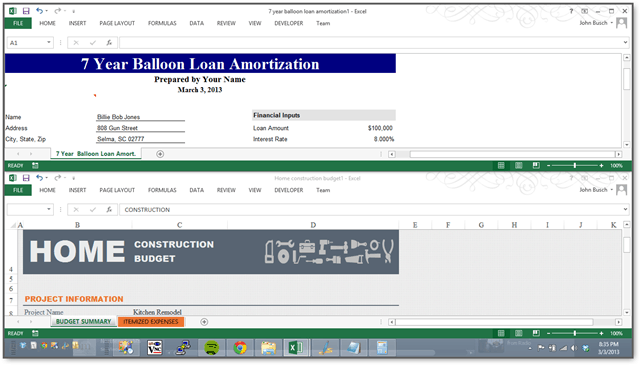
리본을 접을 수 있습니다 (CTRL + F1)를 조금 더 넓게 볼 수 있습니다.
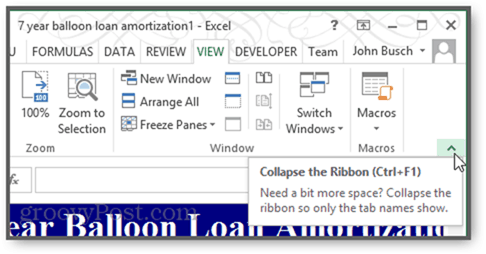
창을 다르게 정렬하려면 모두 정리.
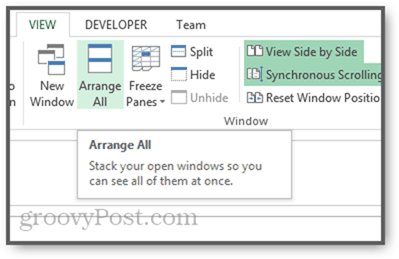
타일, 수평, 수직 및 캐스케이드와 같은 몇 가지 옵션이 제공됩니다.
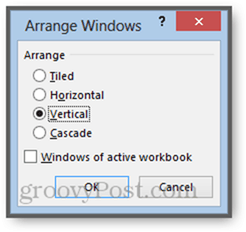
당신이 여기있는 동안, 또한 시도 동기식 스크롤. 이렇게하면 Windows 스크롤 막대가 동기화되어 두 스크롤을 동시에 스크롤 할 수 있습니다. 당신은 가지고 있어야합니다 나란히보기 이것이 작동하도록 활성화했습니다.

결론
물론이 기능은 정확하지 않습니다획기적인. 그러나 내 사무실의 누군가가 "두 번에 Excel 스프레드 시트를 한 번에 어떻게 보십니까?"










코멘트를 남겨주세요